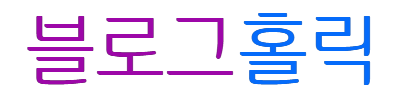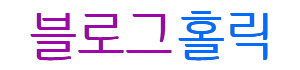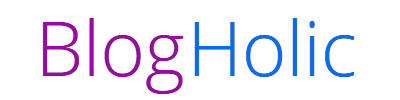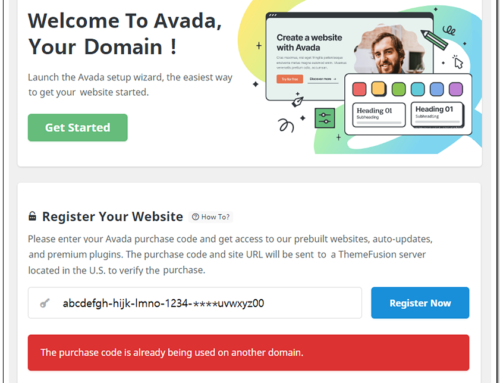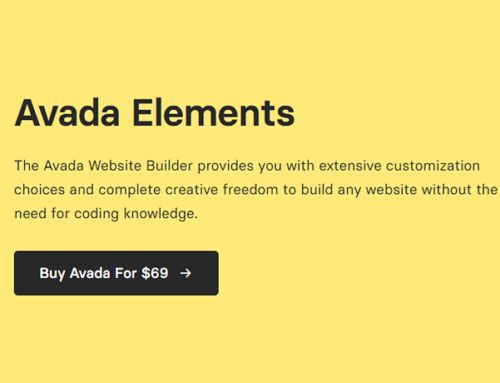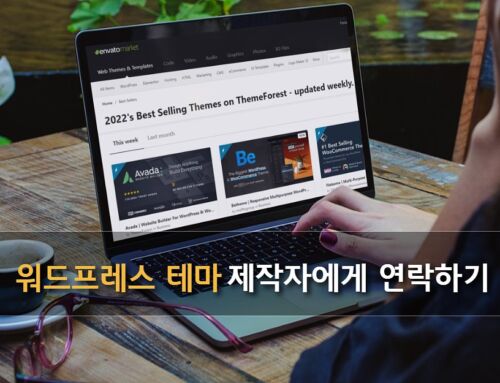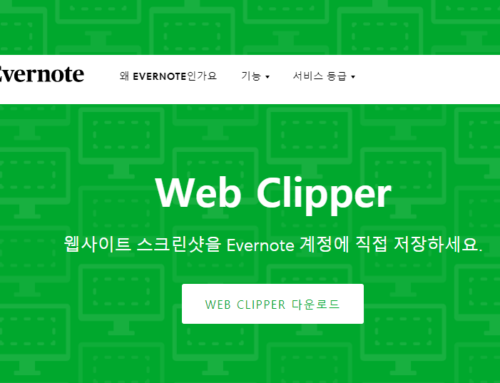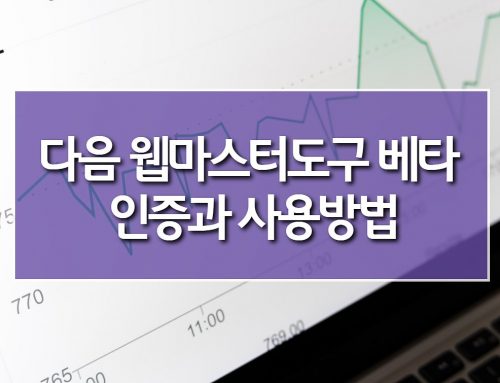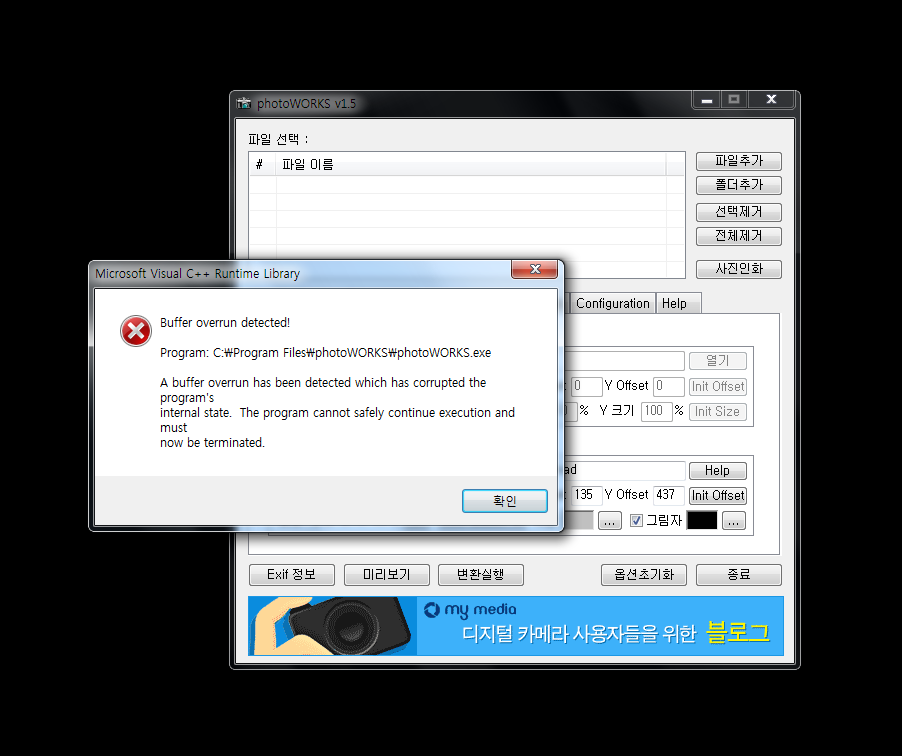
포토웍스는 가벼우면서도 간편한 편리함 때문에 많이 사용하죠.
저 같은 경우엔 블로그의 이미지에 워터마크를 삽입할 때 자주 사용하게 됩니다. 이미지의 용량을 줄일 때도 유용합니다.
하지만 어느날 이렇게 실행해보니 위와 같이 버퍼 오버런 에러가 뜨면서 더 이상 실행이 되지 않는데요. 이럴 때 해결방법 알아보겠습니다.
구글링을 해보면 이미 같은 증상으로 해결하신분들이 많은데요. 에러 해결방법은 비교적 간단한 편이네요.
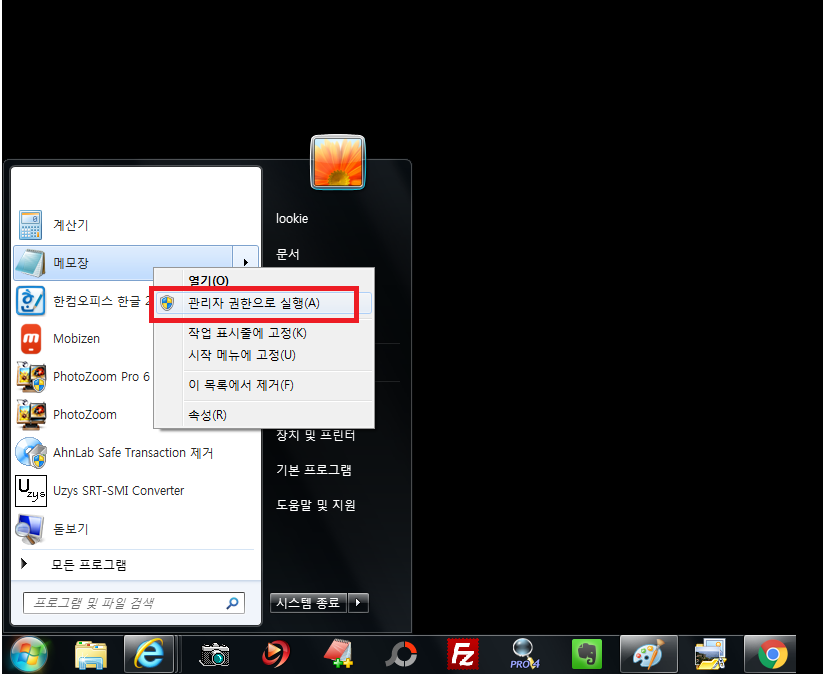
먼저 메모장을 실행합니다. 이 때 메모장은 반드시 관리자권한으로 실행해야 합니다.
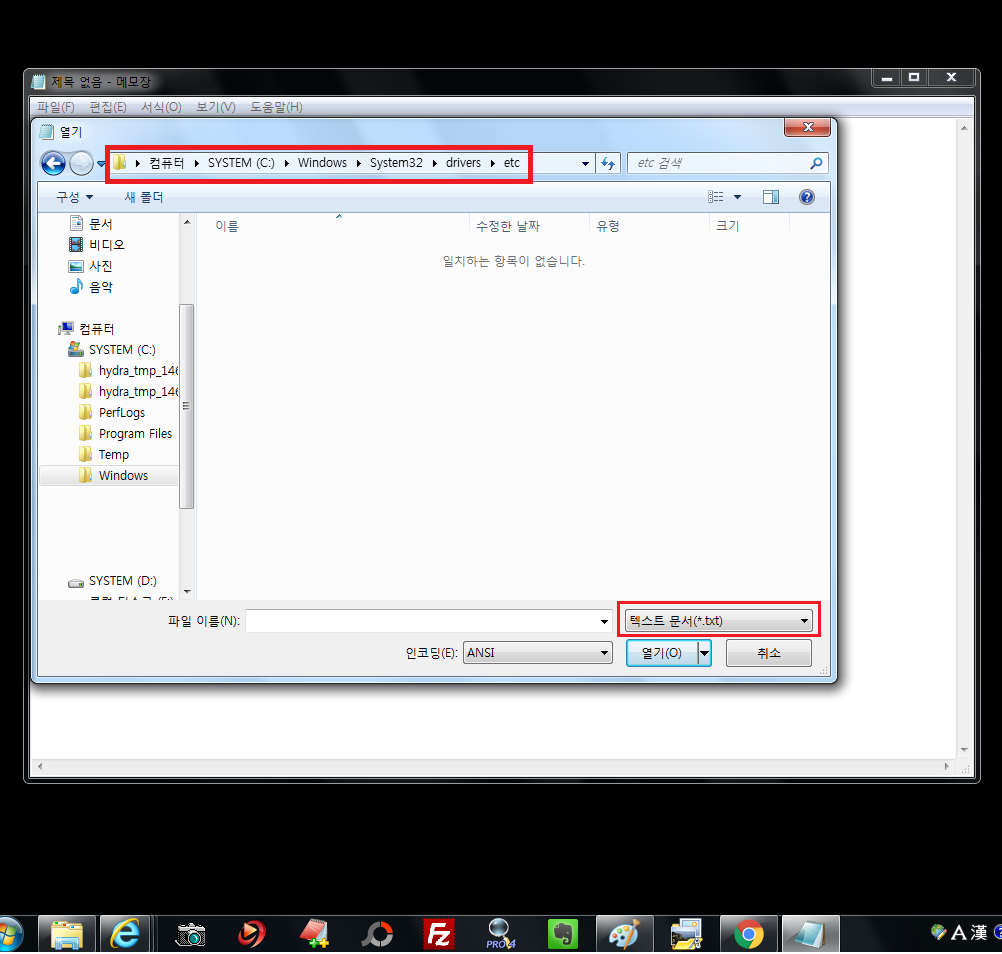
실행한 메모장에서 특정파일을 열어야 하는데요.
system-windows-system32-drivers-etc 이동해서 hosts파일을 엽니다. 하지만 아래와 같이 hosts 파일이 보이지 않을 겁니다.
hosts파일이 텍스트파일이 아니기 때문인데요.
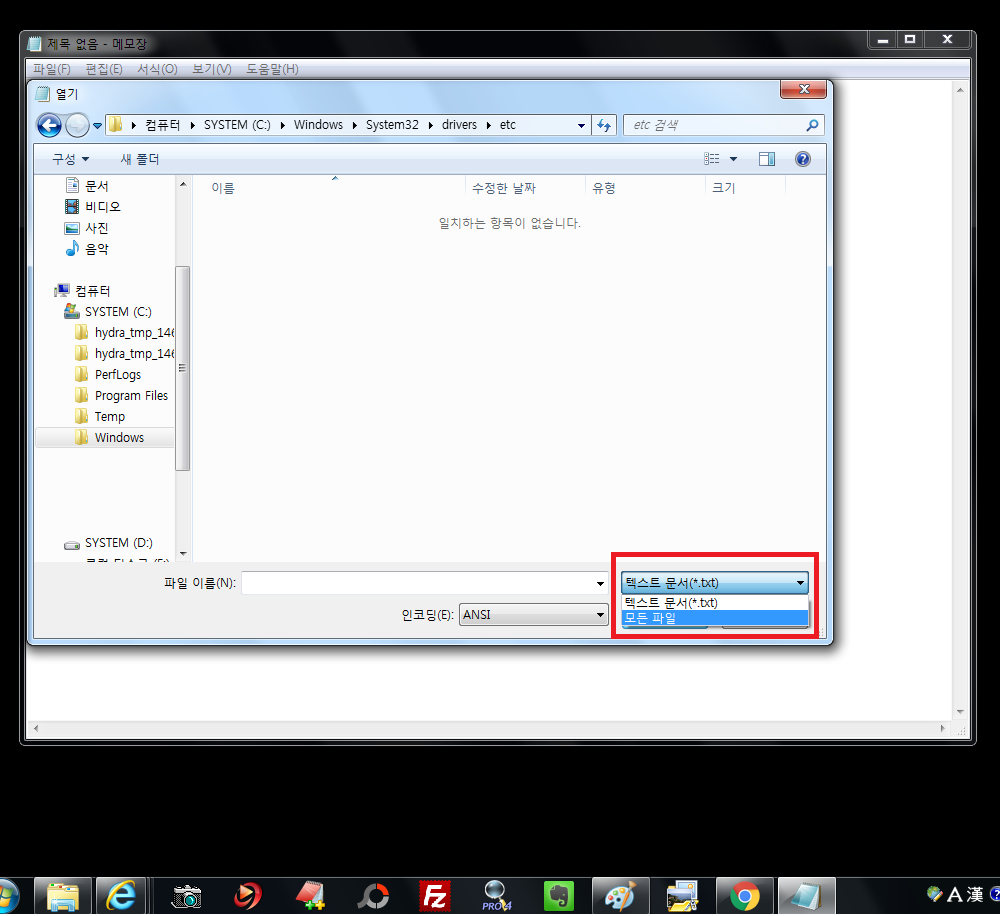
파일의 종류를 *.txt에서 모든파일로 변경합니다. 그러면 아래와 같이 파일들이 보이는데요.
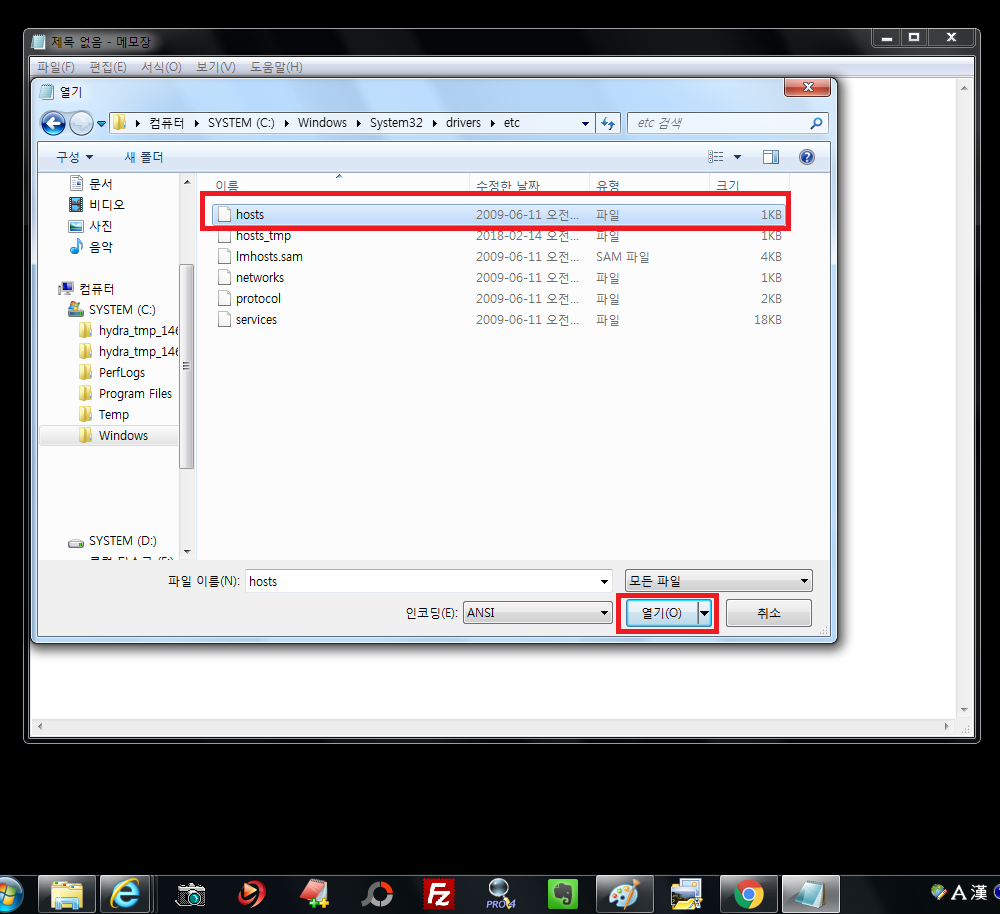
hosts를 선택해 엽니다. 참고로 이 파일은 확장자가 없습니다.
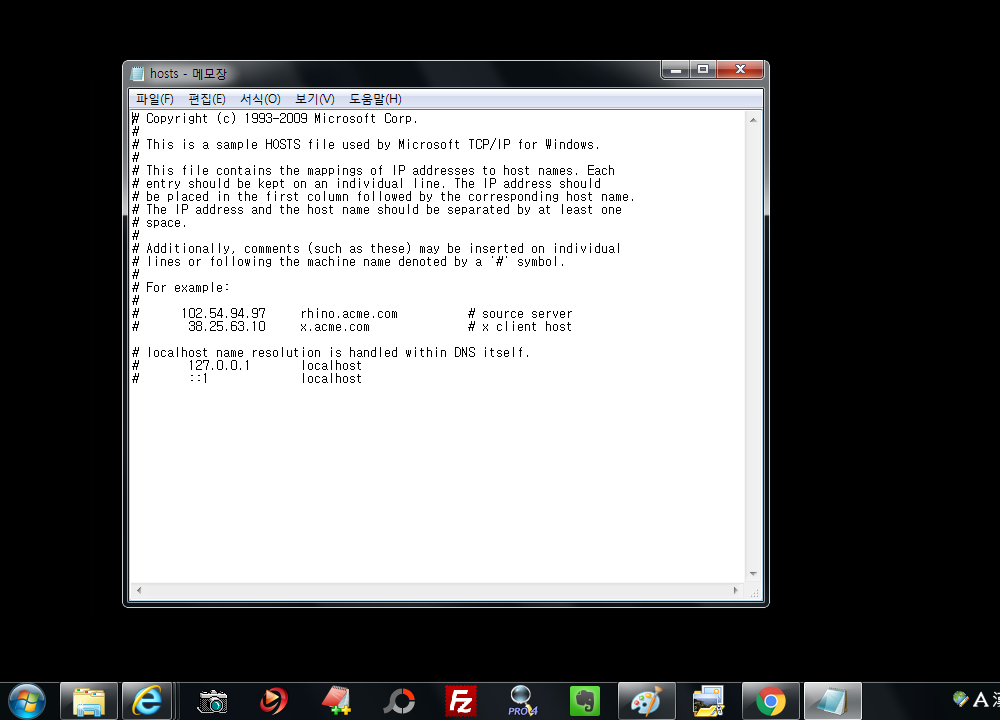
이 파일의 끝에 아래와 텍스트 한줄을 추가하고 저장하면 끝입니다.
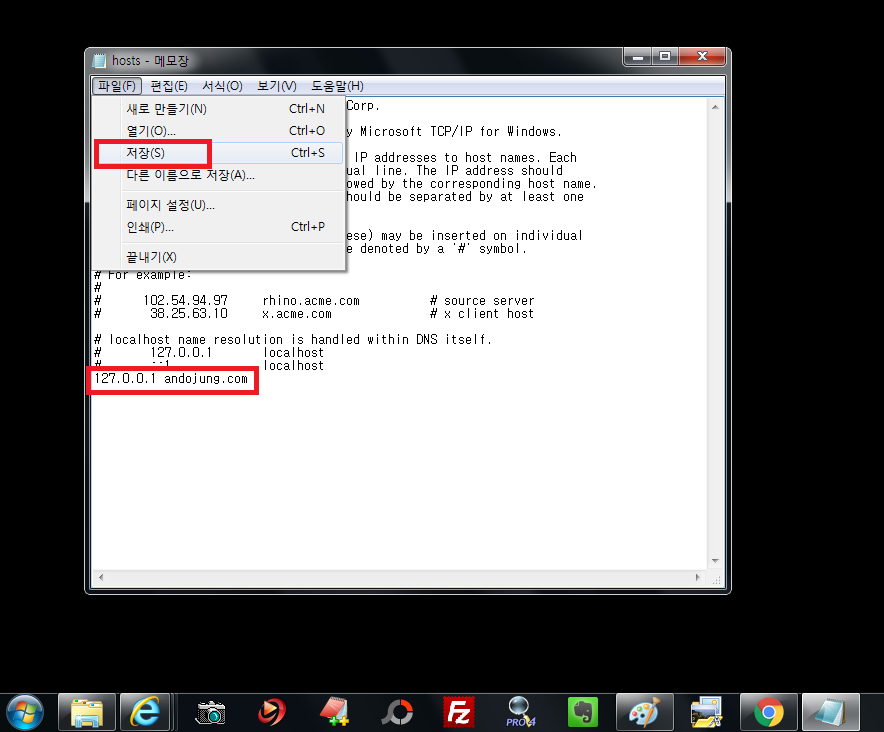
127.0.0.1 andojung.com 한줄을 추가하고 저장합니다.
하지만 보안프로그램의 설치여부에 따라 아래와 같은 추가 메세지가 나올 수 있습니다.
별거 아니니 걱정할 필요는 없구요. 내 컴퓨터에 설치한 보안프로그램이 호스트파일을 보호하기 위한 조치입니다.
이 역시 해결방법은 비교적 간단합니다.
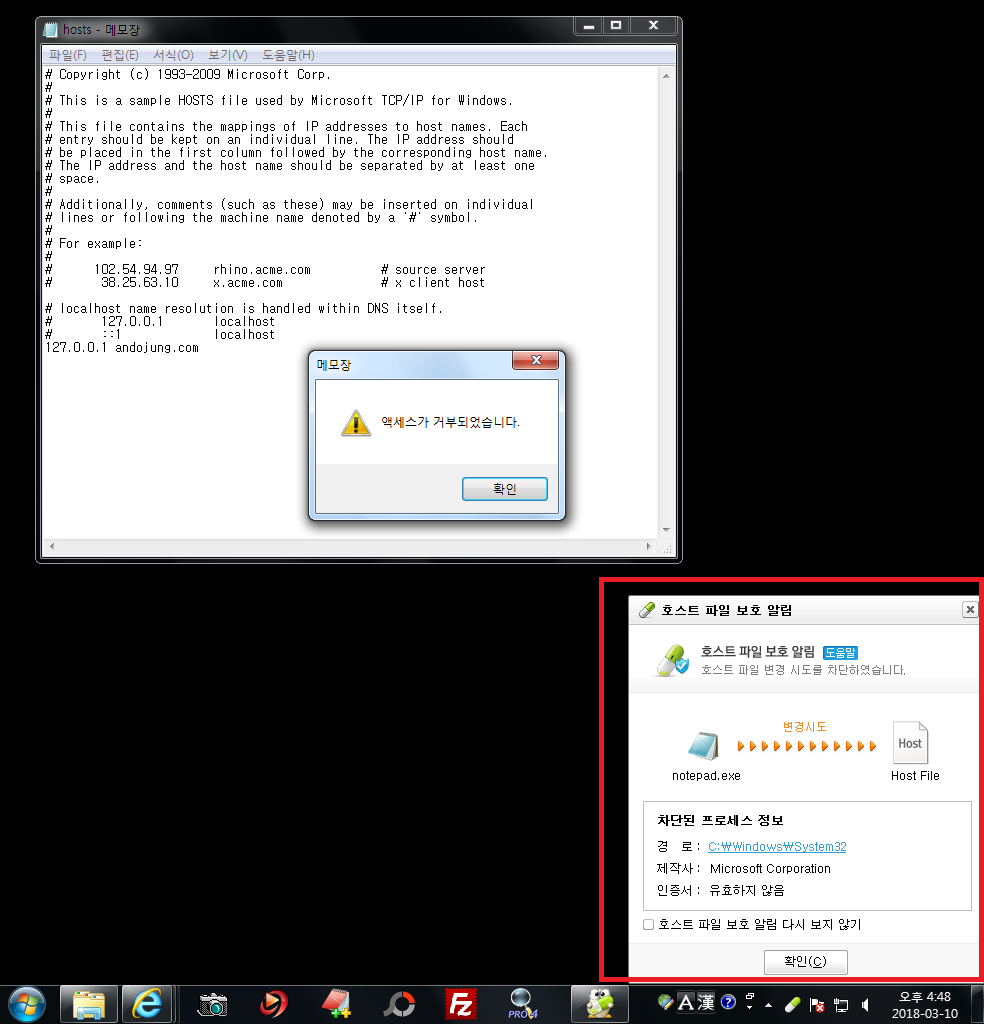
위의 경우엔 알약의 경우인데요. 설치한 보안프로그램에 따라 호스트파일 보호메세지는 다를 수 있겠지만 해결방법은 같습니다.
즉, 호스트파일 보호를 일단 해제한 다음 hosts파일에 한줄을 추가하고 보안프로그램의 설정을 원래대로 돌려 놓으면 됩니다.
직접 보실까요? 알약 기준입니다.
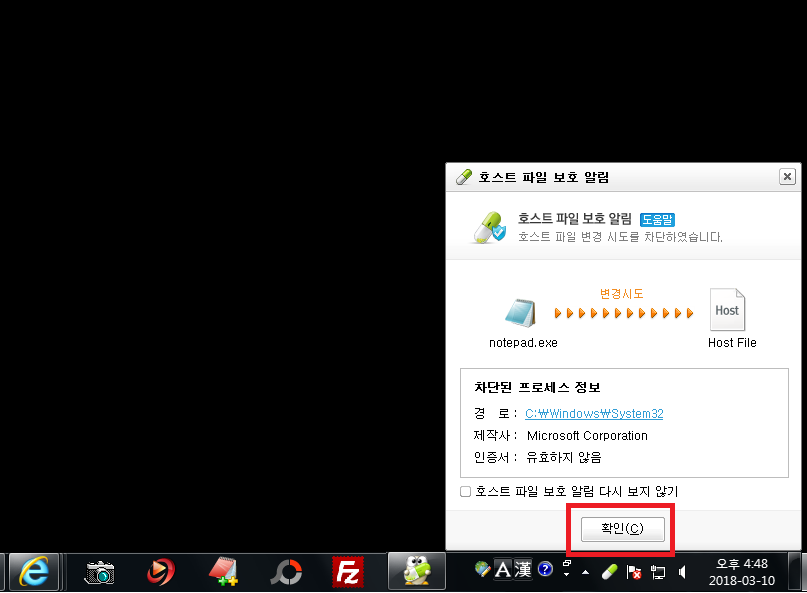
일단 확인을 클릭하여 호스트파일 보호알림 팝업창을 없애구요.
알약을 실행하여 환경설정으로 들어갑니다.
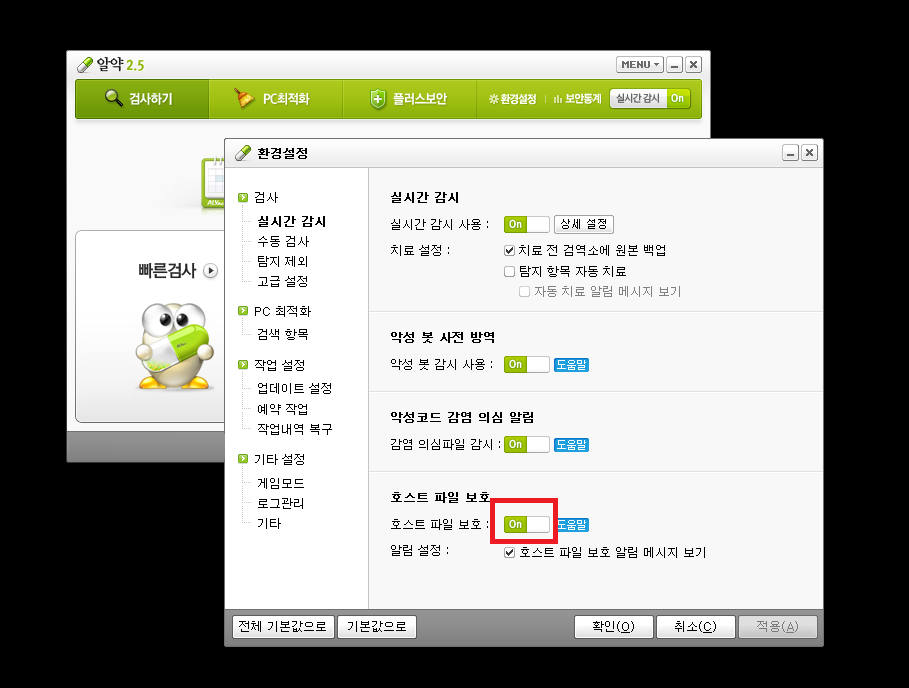
환경설정에서 실시간감시-호스트파일보호에 ON으로 설정이 되어 있네요.
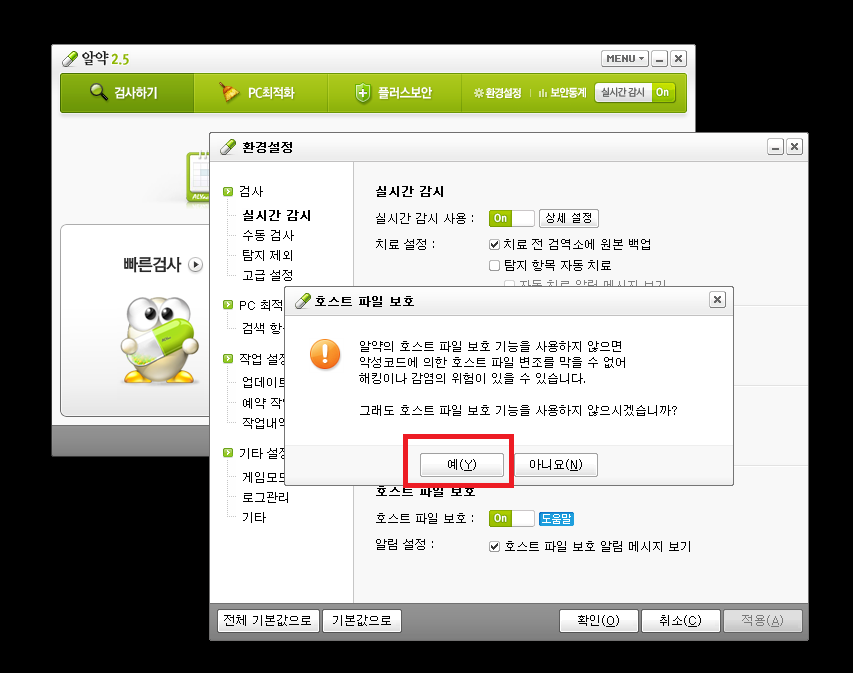
이것을 OFF로 설정을 바꾸어 줍니다. 중요한 설정변경이기 때문에 경고메세지 나옵니다.
정당한 변경이니 예(Y)를 선택해서 계속 진행합니다.
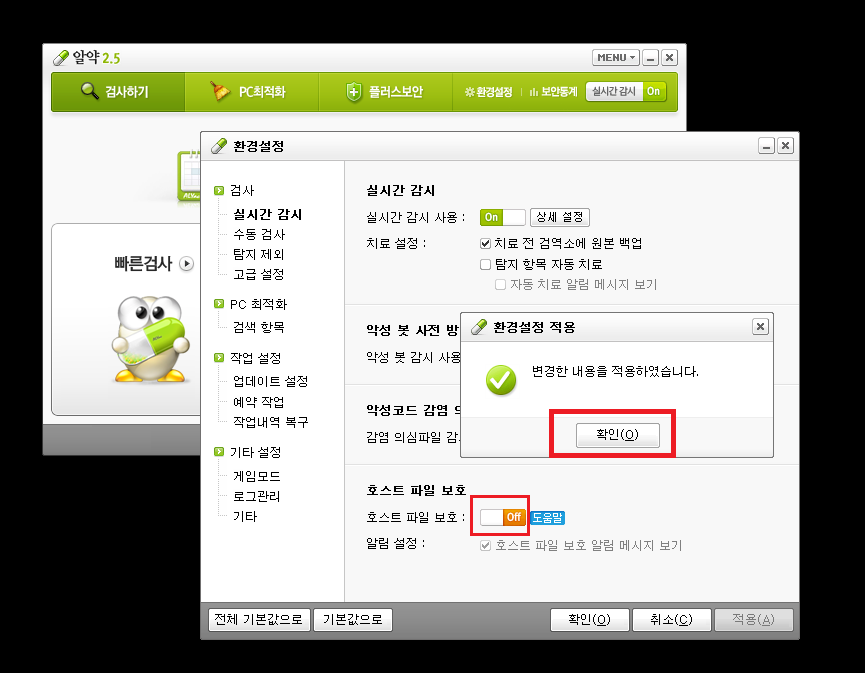
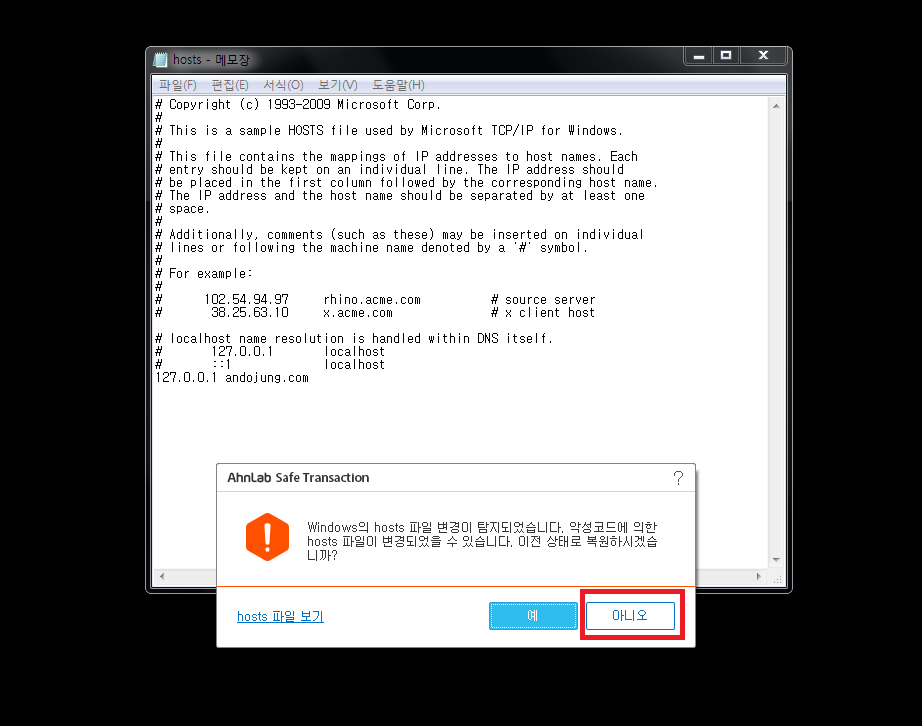
산넘어 산이군요. 알약의 설정을 바꾸고 hosts파일을 저장하려니 이제는 안랩의 보안프로그램이 작동하네요.
안랩을 정식으로 설치한 것은 아니지만 인터넷뱅킹 등을 하면서 필요에 따라 설치된 것입니다.
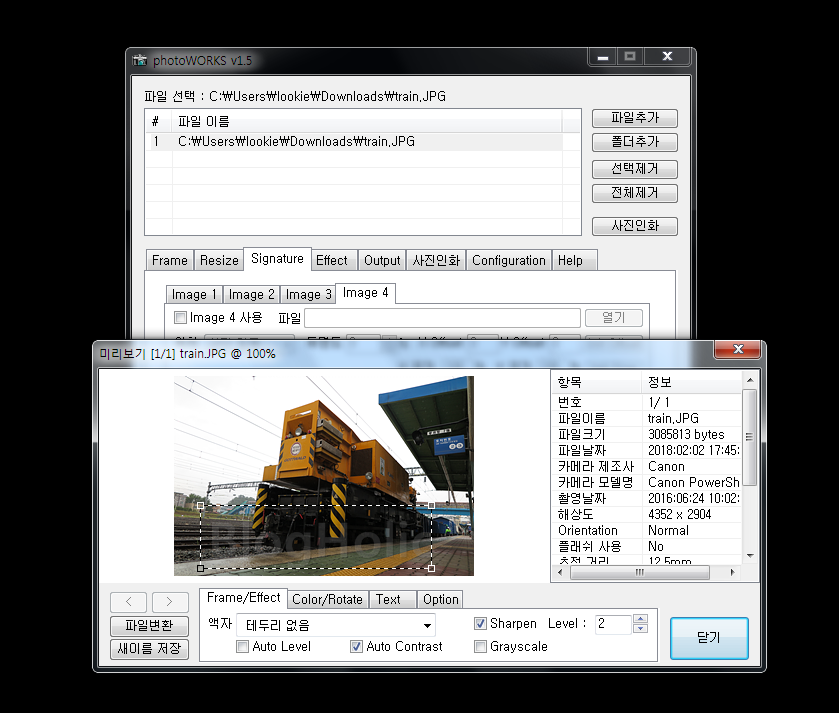
포토웍스를 다시 실행해보면 이제는 정상적으로 나오는군요.
당연하겠지만 보안프로그램이 설치 되지 않았다면 위의 호스트파일 보호메세지들은 나타나지 않을 것이고 간단히 한줄만 추가하고 저장하면 끝입니다.